Ändern der Anzeige während eines Apple Fitness+-Trainings
Angezeigte Messwerte ändern
Während des Trainings kannst du direkt auf dem iPhone, iPad oder Apple TV-Gerät deinen Fortschritt für jeden deiner Aktivitätsringe sowie deine Herzfrequenz und deinen Kalorienverbrauch verfolgen. Alle Daten werden in Echtzeit auf deinem Gerät angezeigt.
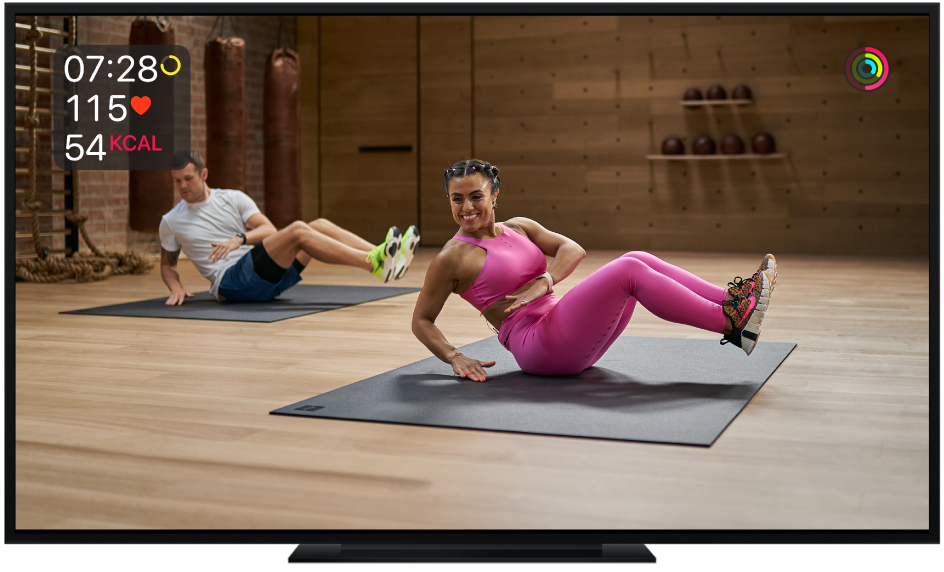
Bei einigen Trainings gibt es darüber hinaus eine Grafik, die „Vergleichsanzeige“, die dir zeigt, wo deine Messwerte im Vergleich zu anderen liegen, die das Training ebenfalls absolviert haben. Je mehr Kalorien du verbrennst, um so weiter oben landest du in der Vergleichsanzeige. Deine Position in der Vergleichsanzeige wird zusammen mit deinen anderen Messwerten in deiner Trainingszusammenfassung gesichert.
Du kannst festlegen, welche von der Apple Watch während eines Trainings übermittelten Messwerte auf dem Display angezeigt werden sollen. Auf all deinen Geräten, auf denen du mit deiner Apple-ID angemeldet bist, werden die Einstellungen für die Messwerte in der App „Fitness“ synchronisiert.
Tippe während eines Trainings auf
 .
.Wenn du für deine Trainings ein Apple TV verwendest, stehen dir die folgenden Gesten zur Verfügung:
Siri Remote (2. Generation): Drücke auf den Clickpad-Ring oder streiche auf dem Clickpad nach unten, um die Informationen einzublenden und navigiere zum Bereich „Messwerte“.
Siri Remote (1. Generation): Streiche auf der Touch-Oberfläche nach unten, um die Informationen einzublenden und navigiere zum Bereich „Messwerte“.
Führe einen der folgenden Schritte aus:
Alle Messwerte ausblenden: Deaktiviere die Option „Messwerte einblenden“.
Deine Messwerte werden nach wie vor erfasst, aber nicht mehr auf dem Bildschirm angezeigt.
Zeitanzeige ändern: Wähle „Aus“, „Verstrichene Zeit anzeigen“ oder „Verbleibende Zeit anzeigen“.
Wenn du die Zeitanzeige ausschaltest, wird der Timer für Intervalle in deinem Training trotzdem weiterhin angezeigt.
Vergleichsanzeige ausblenden: Deaktiviere die Option „Vergleichsanzeige“.
Wenn du die Vergleichsanzeige deaktivierst, können deine Trainings nicht mehr in der Vergleichsanzeige der Community berücksichtigt werden und du siehst am Ende deines Trainings nicht mehr deine Position in der Vergleichsanzeige.
Erweiterte Untertitel und Untertitel aktivieren
Alle Fitness+-Trainings unterstützen Standarduntertitel sowie SDH-Untertitel für Gehörlose und Personen mit Hörbehinderung. Nachdem du ein Training ausgewählt hast, kannst du unter der Angabe der Länge, des Musikgenres und des Datums, an dem es hinzugefügt wurde, sehen, ob es erweiterte Untertitel und SDH-Untertitel umfasst.
Auf dem iPhone oder iPad: Tippe während eines Trainings auf
 und wähle eine Sprache aus.
und wähle eine Sprache aus.Auf einem Apple TV-Gerät: Führe während eines Trainings einen der folgenden Schritte aus (je nach Remote-Modell):
Siri Remote (2. Generation): Drücke auf den Clickpad-Ring oder streiche auf dem Clickpad nach unten, um die Informationen einzublenden. Navigiere anschließend zum Bereich „Untertitel“ und wähle eine Sprache aus.
Siri Remote (1. Generation): Streiche auf der Touch-Oberfläche nach unten, um die Informationen einzublenden. Navigiere anschließend zum Bereich „Untertitel“ und wähle eine Sprache aus.
Dieses Handbuch laden: Apple Books
